Gadgetren – Berbekal antarmuka sistem One UI, berbagai ponsel buatan Samsung umumnya sudah dilengkapi dengan fitur khusus yang memungkinkan kita menggandakan sejumlah aplikasi secara lebih mudah.
Jika menggunakan salah satu ponsel mereka, kita pun dapat menggandakan aplikasi tanpa bantuan layanan pihak ketiga. Kita tidak perlu khawatir karena keamanan data dan privasi akan lebih terjaga.
Ditambah lagi, fitur yang ditawarkan salah satu di antaranya sudah didukung oleh Samsung Knox Vault. Kita pun dapat memakainya dengan sangat mudah sebagaimana ulasan berikut.
Cara Menggandakan Aplikasi di HP Samsung
- Buka halaman Settings.
- Masuk ke bagian Advanced features.
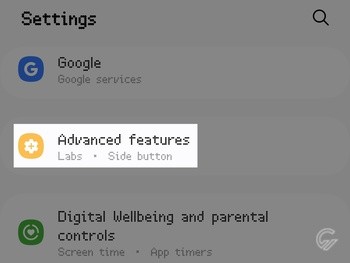
- Cari dan pilih menu Dual Messenger.
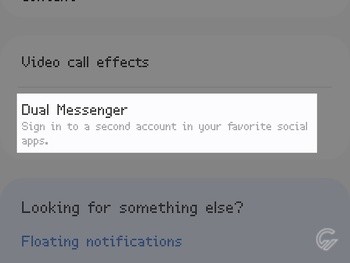
- Klik aplikasi yang ingin digandakan.
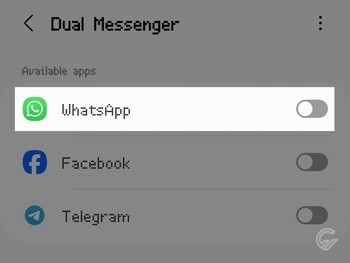
- Ketuk tombol Install.
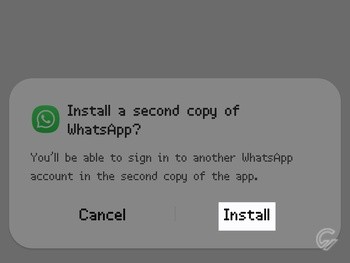
- Pastikan tombol di samping aplikasi sudah diaktifkan sebelum menutup pengaturan.
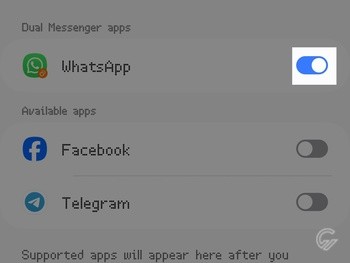
Secara khusus, kita salah satunya dapat menggunakan fitur lanjutan yang diberi nama Dual Messenger. Dukungan ini akan langsung menyalin aplikasi seolah-olah memasang layanan yang berbeda.
Setelah digandakan, aplikasi pun akan muncul dengan dua ikon yang berbeda. Tampilannya mungkin terlihat sedikit mirip tetapi versi salinan akan ditandai dengan logo Dual Messenger agar lebih mudah dibedakan.
Keunggulan dari fitur ini terletak pada opsi untuk memisahkan daftar kontak untuk salinan aplikasi dari aslinya. Jadi, keduanya tidak akan tercampur-campur meskipun digunakan secara bersamaan.
Untuk memisahkan daftar kontak, kita hanya perlu mengaktifkan opsi Use separate contacts list. Kita nanti juga dapat menyalin nomor yang sudah tersimpan dengan mengetuk Select contacts di halaman pengaturannya.
Dual Messenger sayangnya hanya dapat digunakan untuk menggandakan aplikasi media sosial maupun pesan instan. Termasuk di antaranya meliputi WhatsApp, Facebook, Messenger, Snapchat, dan Telegram.
Menggunakan Secure Folder
- Masuk ke halaman Settings.
- Buka pengaturan Security and privacy.
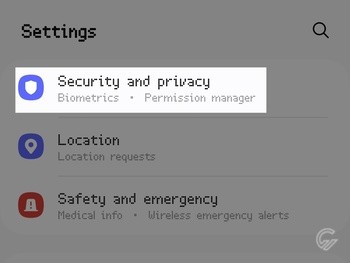
- Ketuk menu More security settings.
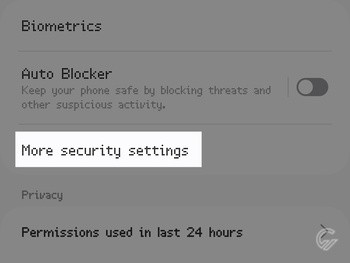
- Pilih menu Secure Folder.
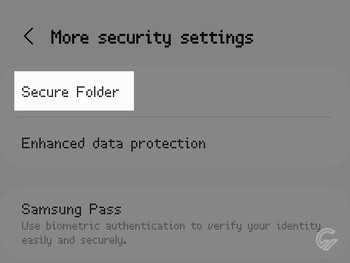
- Tekan tombol Continue untuk menyetujui ketentuan pemakaian dan perizinan yang diperlukan.
- Tekan Done jika diminta mengatur kunci.
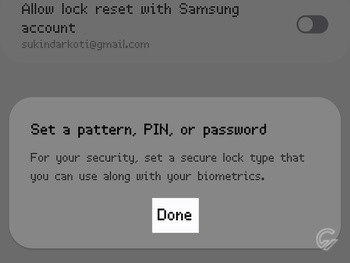
- Pilih PIN, Password, atau Pattern sebagai pengunci.
- Atur kunci sesuai apa yang ingin digunakan.
- Aktifkan fitur Fingerprints jika tersedia.
- Aktifkan pengaturan Allow lock reset with Samsung account jika diperlukan.
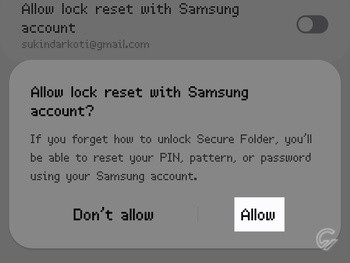
- Jika pengaturan sudah selesai, klik tombol Next.
- Tekan tombol Add (ikon Plus) untuk menambahkan aplikasi yang ingin digandakan.
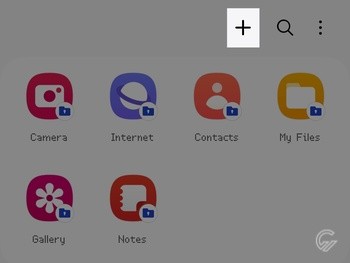
- Centang semua aplikasi yang ingin digandakan.
- Ketuk tombol Add.
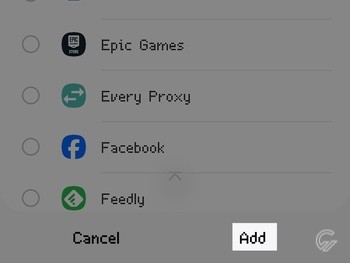
- Tutup pengaturan setelah selesai.
- Salinan aplikasi bisa diakses melalui layanan Secure Folder yang akan muncul di halaman utama.
Sebagai alternatifnya, kita pun dapat memanfaatkan fitur Secure Folder. Kita dapat menggunakannya untuk menggandakan lebih banyak aplikasi di mana termasuk layanan yang tidak didukung oleh Dual Messenger.
Di sisi lain, fitur ini juga menawarkan perlindungan data yang lebih baik. Kita soalnya dapat memakainya sekaligus untuk mengunci aplikasi supaya tidak bisa diakses oleh sembarang orang.
Pada sejumlah perangkat, fitur ini sudah didukung oleh Samsung Knox Vault yang menawarkan prosesor dan penyimpanan terpisah untuk memproses maupun menyimpan data sensitif.
Penting untuk diingat, Secure Folder juga bisa disembunyikan dari halaman utama. Kita kemungkinan perlu menempuh langkah yang sedikit lebih panjang jika tidak menemukan ikon dari daftar aplikasi setelah mengaktifkannya.
Menggunakan Aplikasi Pihak Ketiga
- Pasang layanan pengganda aplikasi seperti Parallel Space.
- Buka layanan setelah terpasang.
- Klik Agree and continue untuk melanjutkan pemakaian layanan.
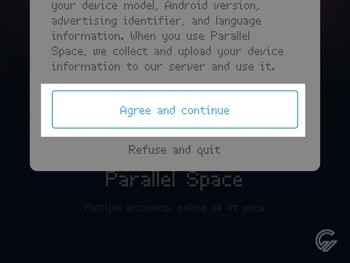
- Ketuk tombol Continue lalu atur beberapa izin yang diminta.
- Setelah selesai mengatur izin, ketuk Start untuk mulai menggandakan aplikasi.
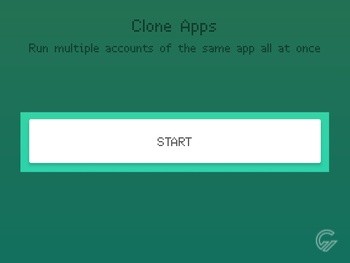
- Pilih aplikasi yang ingin digandakan.
- Ketuk tombol Add to Parallel Space.
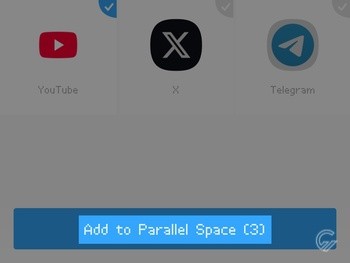
- Jika muncul persetujuan untuk mengumpulkan log, klik Accept atau Reject sesuai keinginan.
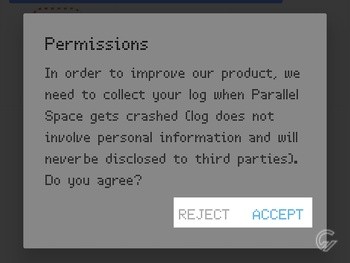
- Gunakan aplikasi yang berhasil digandakan sesuai kebutuhan.
- Klik tombol Add app (ikon Plus) untuk menggandakan lebih banyak aplikasi.
Meskipun umumnya sudah dilengkapi dengan fitur bawaan untuk menggandakan aplikasi, kita kadang-kadang masih perlu menggunakan layanan pihak ketiga dalam melakukannya. Hal ini berlaku apabila ponsel Samsung belum mendukung baik itu Dual Messenger atau Secure Folder.
Namun saat memutuskan untuk menggunakan layanan pihak ketiga, kita perlu berhati-hati. Pilih aplikasi yang benar-benar sudah terbukti keamanan maupun keunggulannya dengan melihat ulasan pengguna lain. Pastikan juga untuk memasangnya dari sumber resmi.
Dalam hal ini, kita salah satunya dapat memanfaatkan aplikasi Parallel Space yang sudah terbukti unggul sejak lama. Kita secara khusus dapat memasangnya dari Google Play Store.












Tinggalkan Komentar